Neues Bluetooth-Menü in Windows 11 aktivieren
Microsoft hat vor Kurzem den Windows 11 Insider Build 22563 im Dev-Kanal veröffentlicht. Dieses Update brachte einige bemerkenswerte Neuerungen mit sich, darunter eine für Tablets optimierte Taskleiste und Verbesserungen an den Windows 11-Widgets. Eine weniger beachtete, aber sehr nützliche Änderung ist das neue Bluetooth-Schnelleinstellungsmenü. Anstatt die Einstellungen öffnen zu müssen, können Sie nun direkt zwischen Ihren gekoppelten Geräten wechseln. Im Folgenden erfahren Sie, wie Sie dieses neue Bluetooth-Menü in den Windows 11 Dev Insider Builds aktivieren können.
Vergleich: Altes (L) vs. Neues (R) Bluetooth-Schnelleinstellungsmenü in Windows 11
Das neue Bluetooth-Menü in den Schnelleinstellungen von Windows 11 gestaltet die Verwaltung von Bluetooth-Geräten deutlich einfacher. Es ähnelt der Funktionsweise der Wi-Fi-Umschaltung und erspart das Eintauchen in die Einstellungen-App, um Bluetooth-Geräte zu verbinden, zu trennen oder den Akkustand zu überprüfen.
Im neuen Bluetooth-Schnelleinstellungsmenü sind zwei separate Bereiche für „gekoppelte Geräte“ und „nicht gekoppelte Geräte“ vorhanden. Dies stellt eine deutliche Verbesserung gegenüber der aktuellen Implementierung dar, bei der das Schnelleinstellungsfeld nur einen einfachen Bluetooth-Ein-/Ausschalter bietet.
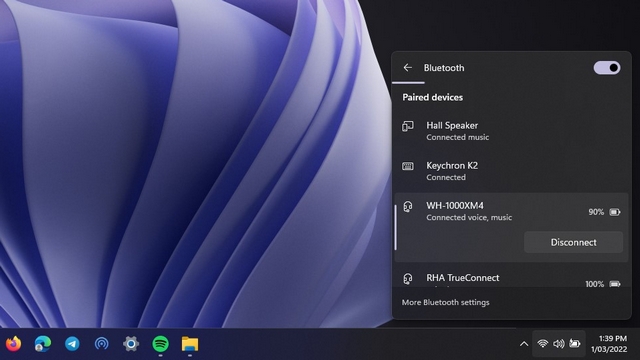
So aktivieren Sie das neue Bluetooth-Menü:
1. Um das neue Bluetooth-Menü in den Schnelleinstellungen zu aktivieren, benötigen Sie das ViveTool, welches vom Twitter-Nutzer Albacore entwickelt wurde. Sollten Sie ViveTool noch nicht installiert haben, können Sie die aktuellste Version von GitHub herunterladen.
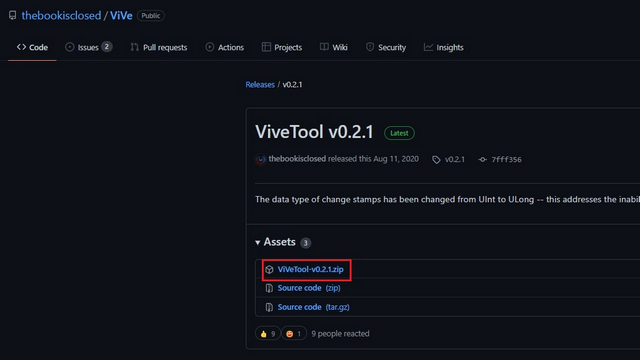
2. Klicken Sie anschließend mit der rechten Maustaste auf die heruntergeladene ZIP-Datei und wählen Sie „Alle extrahieren“ aus dem Kontextmenü, um die ViveTool-Dateien zu entpacken.
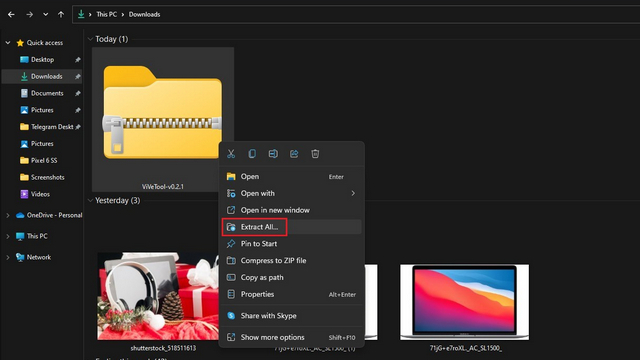
3. Klicken Sie nun auf „Durchsuchen“, um den Zielordner zu ändern.
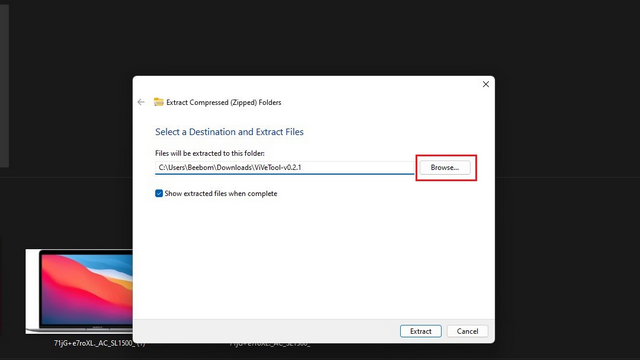
4. Wählen Sie im Dateiauswahldialog Windows -> System32 als Zielordner aus und bestätigen Sie mit „Ordner auswählen“.
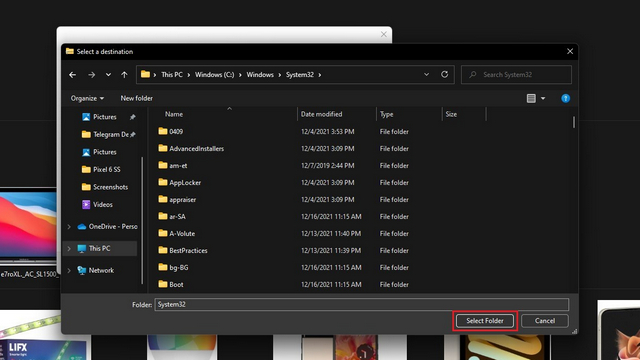
5. Klicken Sie auf „Extrahieren“, um die ViveTool-Dateien in den System32-Ordner zu verschieben.
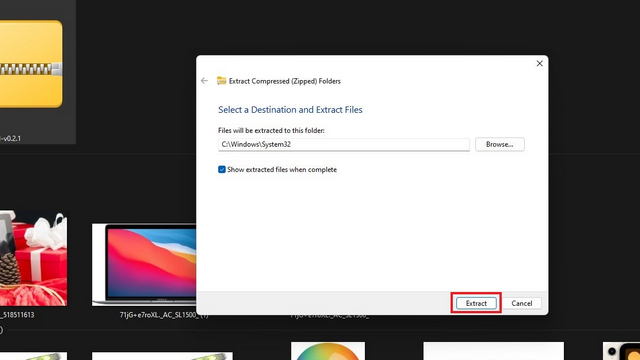
6. ViveTool ist nun eingerichtet. Sie können ViveTool-Befehle über die Eingabeaufforderung mit Administratorrechten ausführen. Um eine Eingabeaufforderung mit erhöhten Rechten zu öffnen, drücken Sie die Windows-Taste, geben Sie „cmd“ in die Suchleiste ein und klicken Sie im rechten Bereich auf „Als Administrator ausführen“.

7. Führen Sie nun die folgenden Befehle in der Eingabeaufforderung aus und starten Sie Ihren Windows 11-Computer neu. Nach dem Neustart steht Ihnen das neue Bluetooth-Menü zur Verfügung.
vivetool addconfig 35221101 2 |
vivetool addconfig 29881313 2 |
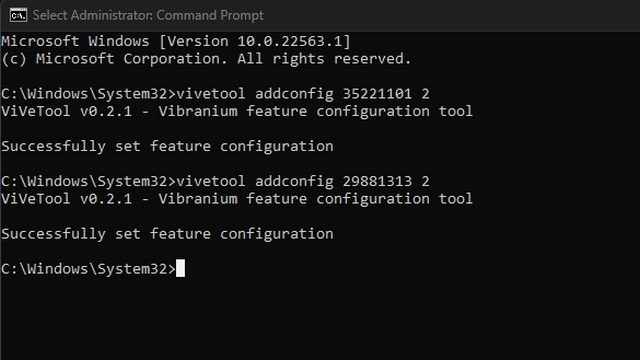
8. Wenn Sie zum alten Bluetooth-Menü zurückkehren möchten, führen Sie die folgenden Befehle aus und starten Sie Ihren PC erneut.
vivetool delconfig 35221101 2 |
vivetool delconfig 29881313 2 |
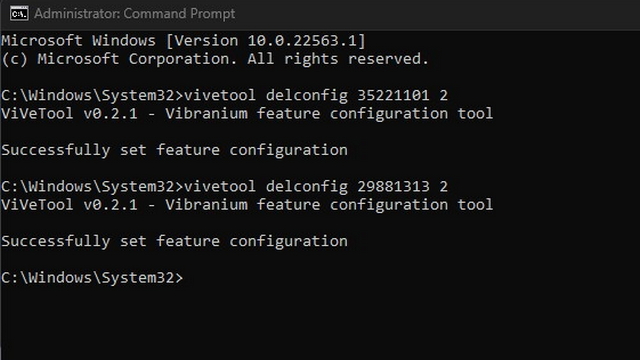
Das neue Bluetooth-Menü ist eine praktische Erweiterung in Windows 11, da es den Wechsel zwischen Bluetooth-Geräten vereinfacht, ohne die Einstellungen öffnen zu müssen. Obwohl es aktuell nur für Insider verfügbar ist, ist davon auszugehen, dass Microsoft diese Funktion in der nächsten großen Windows 11-Version integrieren wird. In der Zwischenzeit können Sie auch den neuen Alt + Tab-Umschalter aktivieren. Und wenn Sie schon dabei sind, sollten Sie sich auch unsere Liste der besten versteckten Windows 11 Funktionen ansehen, um das Betriebssystem optimal zu nutzen.